Включение резервного копирования при создании виртуальной машины Azure
Служба Azure Backup позволяет создавать резервные копии виртуальных машин (ВМ) Azure. Резервное копирование виртуальных машин выполняется в соответствии с расписанием, указанным в политике резервного копирования, и на основе резервных копий создаются точки восстановления. Точки восстановления хранятся в хранилищах Служб восстановления.
В этой статье подробно описывается, как включить резервное копировании при создании виртуальной машины на портале Azure.
Перед началом работы
- Проверьте, какие операционные системы поддерживаются, если включить резервное копирование при создании виртуальной машины.
Вход в Azure
Если вы еще не вошли в свою учетную запись, войдите на портал Azure.
Создание виртуальной машины с включением резервного копирования
На портале Azure выберите Создать ресурс.
В Azure Marketplace выберите Вычислительная среда и образ виртуальной машины.
Примечание.
Чтобы создать виртуальную машину с помощью образа, отличного от образа Marketplace, или переключить диск ОС виртуальной машины с образом, отличным от образа Marketplace, удалите сведения о плане из VM. Так вы сможете без проблем восстанавливать VM.
Настройте виртуальную машину в соответствии с инструкциями для Windows или Linux.
На вкладке Управление в поле Включить резервное копирование выберите Вкл.
Azure Backup будет создавать резервные копии в хранилище Служб восстановления. Если у вас нет хранилища, выберите Создать.
Примите предлагаемое имя хранилища или укажите собственное.
Укажите или создайте группу ресурсов, в которой будет расположено хранилище. Хранилище группы ресурсов может не совпадать с группой ресурсов виртуальной машины.
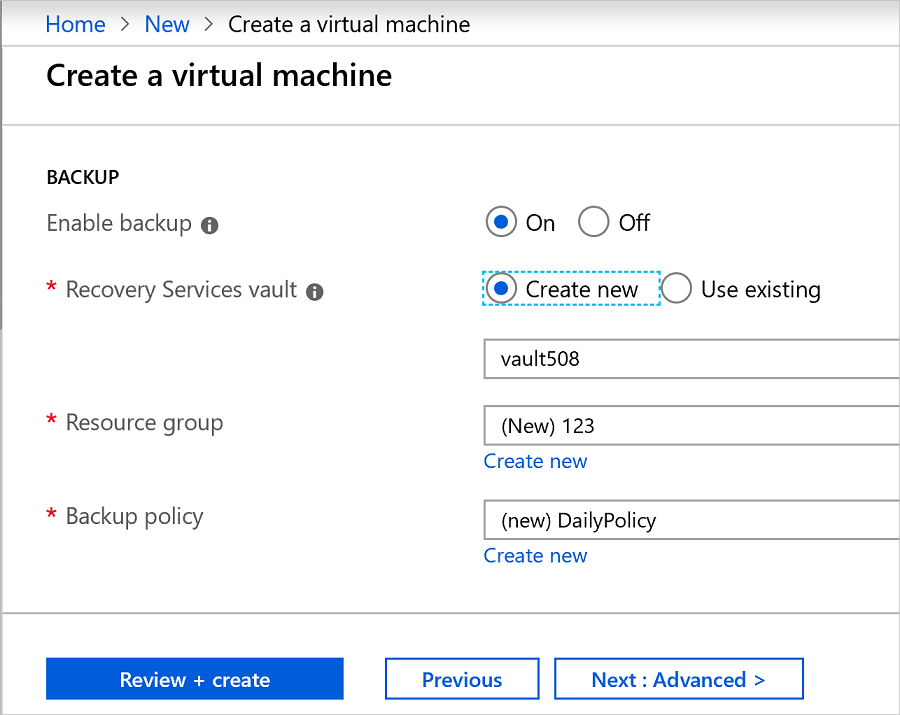
Примите политику резервного копирования по умолчанию или измените ее параметры.
Политика резервного копирования задает частоту создания резервных моментальных снимков ВМ и срок их хранения.
Политика по умолчанию создает резервную копию виртуальной машины один раз в день.
Вы можете настроить политику резервного копирования для виртуальной машины Azure таким образом, чтобы создавать резервные копии ежедневно или еженедельно.
Дополнительные сведения о факторах резервного копирования для виртуальных машин Azure.
Дополнительные сведения о функциях мгновенного восстановления.
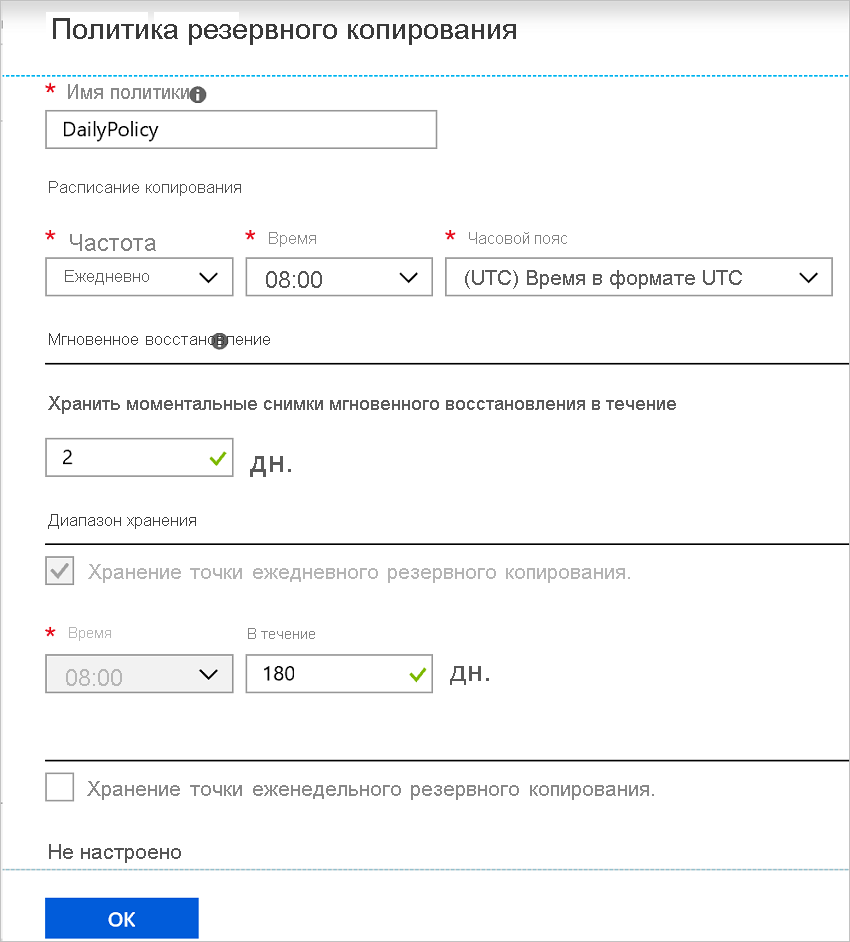
Примечание.
- По умолчанию для виртуальных машин Azure используются методы шифрования SSE и PMK. Служба Azure Backup поддерживает резервное копирование и восстановление этих виртуальных машин Azure.
- Azure Backup теперь поддерживает миграцию в расширенную политику резервного копирования виртуальных машин Azure с помощью стандартной политики. Подробнее.
Группа ресурсов Azure Backup для виртуальных машин
Служба резервного копирования создает для хранения коллекции точек восстановления группу ресурсов, отличную от группы ресурсов виртуальной машины. В коллекции хранятся точки мгновенного восстановления для управляемых виртуальных машин. Имена для групп ресурсов, создаваемых службой резервного копирования, по умолчанию задаются в следующем формате: AzureBackupRG_<Geo>_<number>. Например: AzureBackupRG_northeurope_1. Теперь вы можете можно настроить имя группы ресурсов, созданной службой Azure Backup.
Примечания:
Можно использовать имя RG по умолчанию или настроить его в соответствии с требованиями организации.
Примечание.
Когда Azure Backup создает RG, число добавляется к имени RG и используется для коллекции точек восстановления.
При создании политики резервного копирования виртуальной машины в качестве основы предлагается шаблон имени группы ресурсов. Имя группы ресурсов должно иметь следующий формат:
<alpha-numeric string>* n <alpha-numeric string>. Символ "n" заменяется целым числом (начиная с 1) и используется для масштабирования, если первая группа ресурсов заполняется. В одной группе ресурсов может быть до 600 коллекций точек восстановления.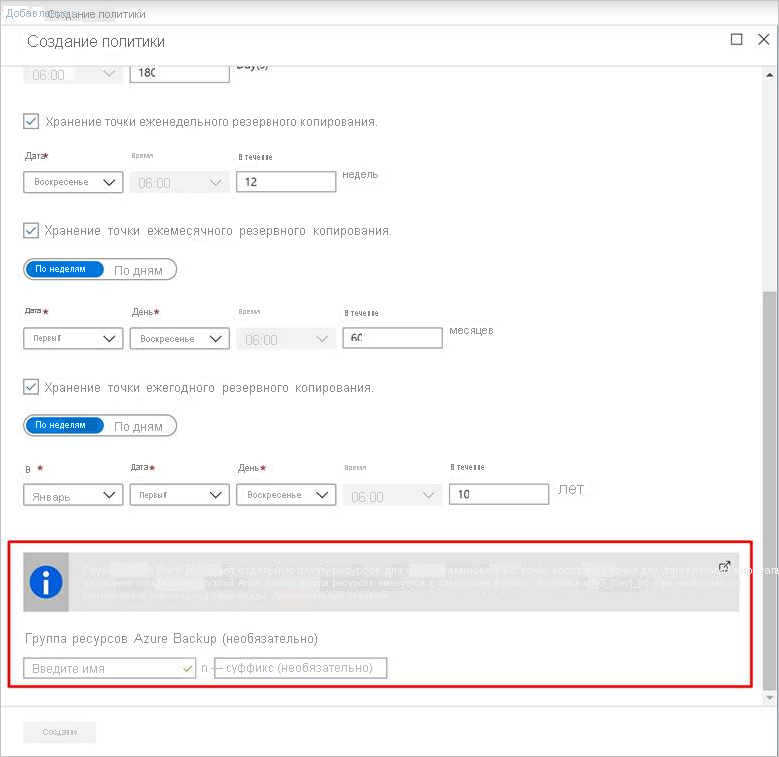
Шаблон должен соответствовать приведенным ниже правилам именования групп ресурсов, а его общая длина не должна превышать максимально допустимую длину имени группы ресурсов.
- Имя группы ресурсов может содержать только буквы и цифры, точки, символы подчеркивания, дефисы и скобки и не должно заканчиваться точкой.
- Имя группы ресурсов может содержать до 74 символов, включая собственно название и суффикс.
Первый элемент
<alpha-numeric-string>является обязательным, второй (после "n") — необязательным. Это применимо только в том случае, если вы меняете стандартное имя. Если в текстовые поля ничего не вводить, используется имя по умолчанию.Имя группы ресурсов можно изменить, отредактировав при необходимости соответствующую политику. Если изменить шаблон имени, новые точки восстановления будут создаваться в новой группе ресурсов. При этом старые точки восстановления остаются в старой группе ресурсов и не перемещаются, так как коллекции точек восстановления не поддерживают перемещение ресурсов. Со временем по мере истечения срока действия старые точки восстановления будут собраны в качестве мусора.
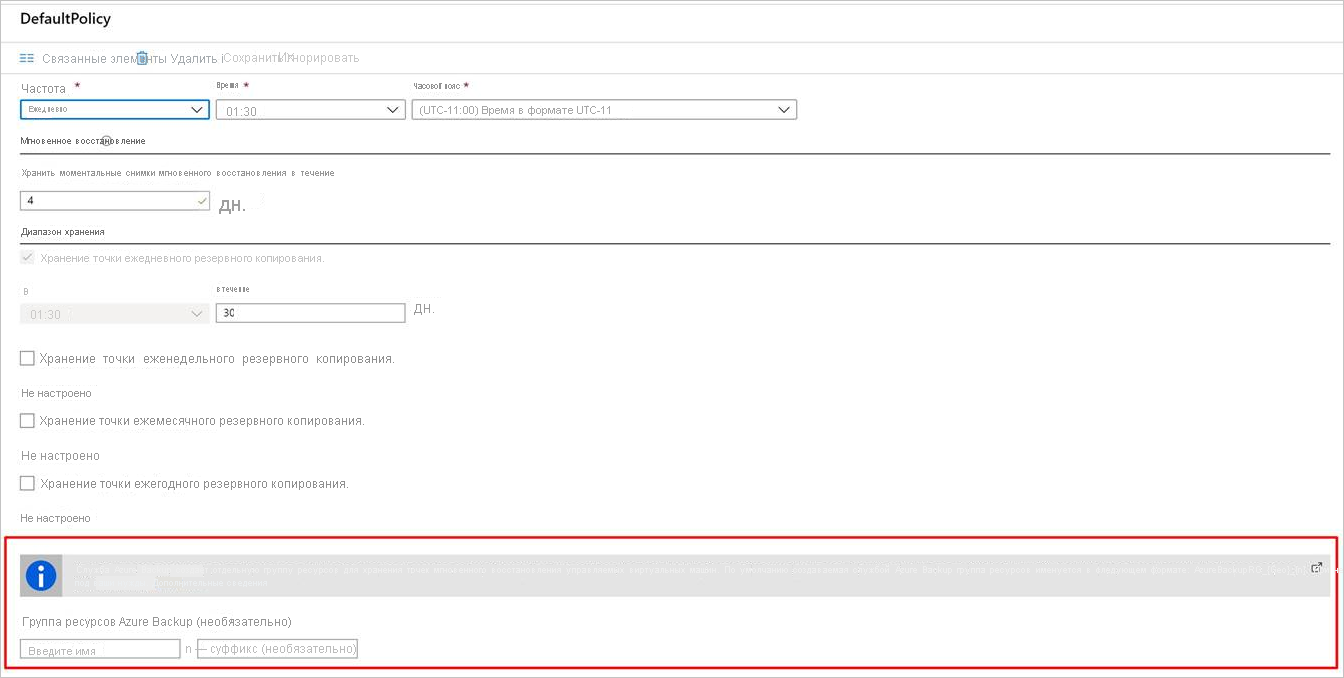
Не рекомендуется блокировать группу ресурсов, созданную для использования службой Backup.
Сведения о настройке групп ресурсов Azure Backup для виртуальных машин с помощью PowerShell см. в разделе Создание группы ресурсов Azure Backup во время сохранения моментального снимка.
Запуск резервного копирования после создания виртуальной машины
Резервное копирование виртуальной машины будет выполняться в соответствии с политикой резервного копирования. Однако рекомендуется запустить эту процедуру в самом начале.
После создания виртуальной машины выполните указанные ниже действия.
В свойствах виртуальной машины выберите Резервное копирование. До запуска первоначального резервного копирования виртуальная машина будет иметь состояние "Ожидание первоначального резервного копирования".
Чтобы запустить резервное копирование по запросу, выберите Создать резервную копию.
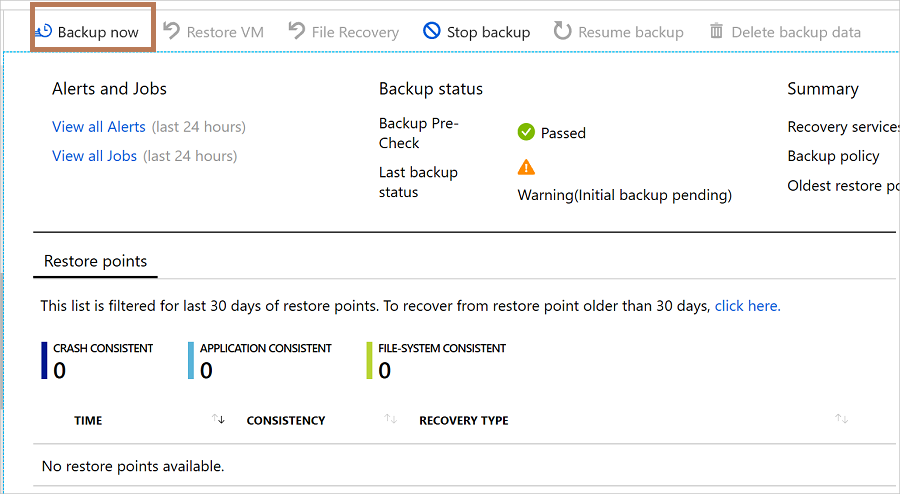
Развертывание защищенной виртуальной машины с помощью шаблона Resource Manager
Ранее было описано, как использовать портал Azure для создания виртуальной машины и ее защиты в хранилище Служб восстановления. Если вы хотите быстро развернуть одну или несколько виртуальных машин и защитить их в хранилище Служб восстановления, ознакомьтесь с шаблоном из раздела Развертывание виртуальной машины Windows и включение резервного копирования с помощью Azure Backup.
Следующие шаги
Теперь, когда вы настроили защиту виртуальных машин, узнайте, как управлять ими и восстанавливать их.
При возникновении проблем ознакомьтесь с руководством по устранению неполадок.